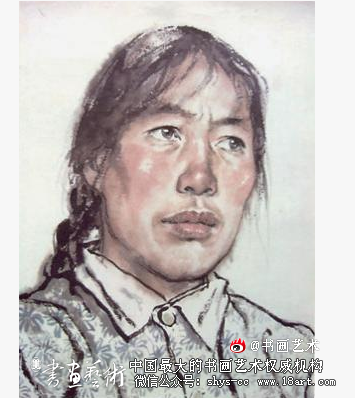源远流长的中国书画历史 传承中华艺术瑰宝的独特魅力
大家好,硬笔笔势教学法「触控笔怎么做」很多人还不知道,现在让我们一起来看看吧!
对于设计师来说,书法字是可以设计出来的,设计师可以根据自己的创意设计出不同的字体形态。
在设计书法字之前,需要先制作书法字的笔触,这样在设计的时候会更方便操作。那么如何制作书法字的笔触呢?这里总结了以下几种方法。
第1种:采用手写,然后将手写的字体通过拍照或扫描的方式生成电子文件,再在计算机中进行后期
处理。
第2种:在网上下载。
第3种:通过计算机拼接比较好的字体笔触。
第4种:使用软件自带的笔触。
以上第1种和第2种方法非常简单,大家在平时也经常使用,这里就不再赘述了。今天数艺君着重对第3种和第4种方法进行讲解。
1
巧借书法作品精髓
在设计书法字的时候,传统的书法作品是很有参考价值的。接下来将分享如何提取书法作品中的精髓,得到可用于书法字体设计的笔触。
01 启动Photoshop,新建一个大小为A4、分辨率为300像素/英寸的文档,将书法字体拖入画布中。选择“魔棒工具” ,取消属性栏中对“连续”选项的勾选,设置“容差”为20,然后选择画面中的白色背景部分,按Delete键删除。
02 用“钢笔工具” 绘制路径并建立选区,分解需要的笔画。
03 制作点笔画。以分解出来的点笔画为雏形,用“钢笔工具” 从金字旁中抠出一部分,然后使用快捷键Ctrl T执行“自由变换”命令,将笔画旋转至合适的角度,再放置到原来的点笔画上进行拼接。
04 制作撇笔画。使用快捷键Ctrl T执行“自由变换”命令,单击鼠标右键,在弹出的菜单中选择“变形”命令,然后拖曳控制点,以改变对象的形态,将其拼接到另一个对象上,之后进行旋转。
05 合并所有对象,然后执行“滤镜>液化”菜单命令,在弹出的“液化”对话框中选择“向前变形工具” ,对撇笔画进行推抹,改变笔画的形态。捺笔画的制作也可以通过这种方法实现。
06 将对象进行大幅度的变形处理时,可以考虑用“操控变形”命令来实现。选中对象,执行“编辑>操控变形”菜单命令,然后单击鼠标右键,进行“添加图钉”操作(至少用两个点固定对象),防止笔触旋转或移动时其他不需要处理的地方变形。
07 添加一个图钉,在用鼠标向下压的同时稍微向右拖动,会得到比较光滑的边缘效果。
08 右边的笔触变形时,左边的笔触也会跟着变形,因此先在左边添加一个图钉,对笔触进行固定,再对右边的笔触进行处理。
09 继续添加图钉,再次进行变形处理,按Enter键后得到横笔画。
10 通过“液化”命令调整笔画的边缘,再对笔画进行逆时针旋转,就可以得到一个竖笔画。
11 因为通过截图所得到的笔触本身没有细节,所以给笔画添加一些细节,如飞白等效果。这是为了之后对笔触进行矢量化处理,同时还能保留更多的细节。在添加细节时,可以截取原字体的笔触,也可以在网上下载一些笔触的细节,然后进行拼接处理。
12 添加细节之后,将各个笔画单独保存为PSD透明格式。保存之前要把笔画的各个部分合并为一个图层,再复制一份,以方便再次编辑。将笔画载入选区,打开“路径”面板,然后单击“从选区生成工作路径”按钮 。
13 执行“文件>导出>路径到Illustrator”菜单命令,然后进行保存,完成笔画的矢量化处理,该笔画就可以在Illustrator或CorelDRAW软件中进行编辑了。
2
妙用软件自带笔触
Illustrator软件中有很多自带的笔触,这些笔触是为了设计师创作而设置的,但是它们并不能完全满足设计师的需求。既然没有我们想要的笔触,那就只能自己去创造了。下面将讲解如何使用软件中自带的笔触生成新的笔触。
01 启动Illustrator,新建文档,使用快捷键F5调出“画笔”面板, 单击面板右上角的按钮,在弹出的菜单中选择“打开画笔库>矢量包>颓废画笔矢量包”选项,可以看到面板中一共有7个笔触(01~07)。
02 制作点笔画。选择笔触05,然后选择“画笔工具” ,在工作界面中画一笔。
03 选中对象,执行“对象>扩展外观”菜单命令,此时对象外围生成了一个不规则且没有填色的外框。选择“直接选择工具” ,选择不规则外框上的任意一点,再按Delete键删除即可。
04 选中对象,使用快捷键Shift Ctrl G取消编组。单击鼠标右键,在弹出的菜单中选择“释放复合路径”选项,然后用“选择工具” 框选对象,按住Alt键拖动,即可复制出一个新的对象。
05 将对象旋转至合适的角度。双击“变形工具” ,在弹出的“变形工具选项”对话框中对参数进行设置,并取消对“细节”和“简化”选项的勾选。
06 按住快捷键Shift Alt并拖动鼠标,将“变形工具” 的外框调整至合适的大小,然后对笔画进行推抹,改变笔画的形态。再通过复制、缩放对象来进行笔画的拼接处理。
07 同理,通过复制、旋转操作为笔画添加细节。至此,完成点笔画的制作。
08 制作撇笔画。选择笔触06,在工作界面上画一笔,按照制作点笔画的方法进行操作。
选择对象的一部分并复制,选中复制得到的对象,执行“窗口>路径查找器”菜单命令,在弹出的“路径查找器”面板中单击“联集”按钮 ,将对象合并成一个整体。然后旋转其角度,再使用“变形工具”对笔画进行推抹,改变它的形态。
09 复制出新对象,对其进行旋转、缩放等操作,然后进行笔画拼接处理,再使用“变形工具” 对笔画进行推抹。
10 为笔画添加细节。选择对象的一个锚点,然后对描点进行拖曳。
11 执行“窗口>路径查找器”菜单命令,在弹出的“路径查找器”面板中单击“联集”按钮 ,再取消编组,红色对象(为方便观察,用红色表示截取的部分)就独立出来了。
12 复制新对象,对复制出来的对象进行缩小、旋转和变形等操作,将其与主体对象进行拼接。至此,完成撇笔画的制作。
红色的部分是从原来的对象中截取的元素